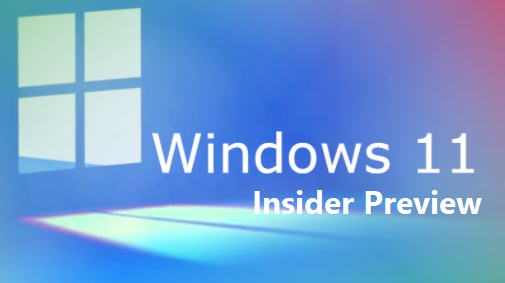
Microsoft vient de publier une nouvelle mise à jour de Windows 11 pour les Insiders en canal DEV et Beta, estampillée : 10.0.22000.160 par l’intermédiaire de la KB5005189.

RAPPEL IMPORTANT : si vous êtes dans le canal de développement, le moment est venu d'envisager de passer au canal bêta si vous souhaitez rester sur des versions plus stabilisées de Windows 11. Pour ceux d'entre vous qui sont nouveaux dans le programme Windows Insider et flighting des mises à jour du système d'exploitation - consultez cet article pour savoir comment fonctionne le flighting . (Nous utilisons le terme « vol » pour l'activité de publication de nouvelles mises à jour du système d'exploitation pour les initiés.)
ISO maintenant disponibles
Aujourd'hui, nous publions les ISO pour Windows 11 Insider Preview Build 22000.132 sur notre page de téléchargement de Windows Insider Preview . Vous pouvez utiliser ces ISO pour effectuer une nouvelle installation ou une mise à niveau sur place.
Lorsque vous utilisez ces ISO pour installer Windows 11, vous passerez par la nouvelle expérience d'installation de Windows 11 (souvent appelée « expérience prête à l'emploi » ou OOBE en abrégé) qui est conçue pour susciter l'enthousiasme pour Windows 11 dès le moment vous allumez un nouveau PC Windows 11 pour la toute première fois. Sur la base de vos commentaires, nous avons également ajouté la possibilité de nommer votre PC lors de l'expérience de configuration. Après avoir parcouru l'expérience de configuration, l'application Get Started est une nouvelle application d'expérience de première exécution qui vous aidera à effectuer rapidement la configuration sur un nouveau PC. Essayez ces choses et dites-nous ce que vous en pensez!
 Vous pouvez désormais nommer votre appareil directement dans l'expérience de configuration de Windows 11 (OOBE).
Vous pouvez désormais nommer votre appareil directement dans l'expérience de configuration de Windows 11 (OOBE).
Changements et améliorations
- La nouvelle application Clock pour Windows 11 avec Focus Sessions a commencé à être déployée sur Windows Insiders dans le canal de développement. Voir cet article de blog pour tous les détails !
- Nous avons testé la possibilité de voir des estimations de la durée d'un redémarrage pour les mises à jour dans des endroits comme le menu d'alimentation sous Démarrer, dans les notifications de redémarrage, sur la page Paramètres de Windows Update et à l'intérieur de l'icône Windows Update qui apparaît en bas à droite de la barre des tâches. Nous effectuons un petit ajustement pour cette fonctionnalité afin qu'elle ne s'affiche que sur les PC avec SSD. Si votre PC dispose d'un disque dur standard, vous ne verrez plus d'estimations. Nous espérons ramener les estimations aux PC avec des disques durs une fois que nous aurons résolu quelques bogues supplémentaires.
Correctifs
- Barre des tâches :
- Nous avons corrigé un problème où l'icône « emplacement en cours d'utilisation » s'affichait parfois dans la barre des tâches même si l'utilisation était bloquée par vos préférences.
Problèmes connus
- [RAPPEL] Lors de la mise à niveau vers Windows 11 à partir de Windows 10 ou lors de l'installation d'une mise à jour vers Windows 11, certaines fonctionnalités peuvent être obsolètes ou supprimées. Voir les détails ici .
- Nous étudions un problème où sur certains appareils, lorsque vous accédez à Paramètres > Windows Update > Programme Windows Insider , seule l'option « Arrêter d'obtenir les versions d'aperçu » est visible. Cela empêche les Insiders de sélectionner un canal. Nous avons publié une solution de contournement sur Answers .
- [CANAL BÊTA] Nous étudions les rapports d'Insiders dans le canal bêta où, après la mise à niveau vers Windows 11, ils ne voient pas la nouvelle barre des tâches et le menu Démarrer ne fonctionne pas. Pour contourner ce problème si vous êtes concerné, essayez d'accéder à Windows Update > Historique des mises à jour, en désinstallant la dernière mise à jour cumulative pour Windows et en la réinstallant en recherchant les mises à jour.
- Nous travaillons sur un correctif pour un problème qui provoque la vérification des bogues de certains appareils Surface Pro X avec un WHEA_UNCORRECTABLE_ERROR.
- Début:
- Dans certains cas, vous ne pourrez peut-être pas saisir de texte lors de l'utilisation de la recherche à partir du début ou de la barre des tâches. Si vous rencontrez le problème, appuyez sur WIN + R sur le clavier pour lancer la boîte de dialogue Exécuter, puis fermez-la.
- Le système et le terminal Windows sont manquants lors d'un clic droit sur le bouton Démarrer (WIN + X).
- Barre des tâches :
- La barre des tâches clignotera parfois lors du changement de méthode de saisie.
- Chercher:
- Après avoir cliqué sur l'icône Rechercher dans la barre des tâches, le panneau Rechercher peut ne pas s'ouvrir. Si cela se produit, redémarrez le processus "Windows Explorer" et ouvrez à nouveau le panneau de recherche.
- Le panneau de recherche peut apparaître en noir et n'afficher aucun contenu sous la zone de recherche.
- Sur les appareils dotés d'un stylet, les applications peuvent ne pas se lancer à partir du panneau de recherche. Si vous rencontrez ce problème, veuillez vous déconnecter et vous reconnecter pour résoudre le problème.
- Paramètres:
- Certaines recherches utilisant la zone de recherche dans les paramètres peuvent planter les paramètres.
- Bluetooth:
- Nous étudions les rapports d'Insiders avec des appareils Bluetooth LE couplés qui rencontrent une augmentation des problèmes de fiabilité Bluetooth et des vérifications de bogues après la reprise de la mise en veille prolongée ou lorsque Bluetooth est désactivé.
- Widgets :
- Le tableau des widgets peut sembler vide. Pour contourner le problème, vous pouvez vous déconnecter puis vous reconnecter.
- Les widgets peuvent s'afficher dans la mauvaise taille sur les moniteurs externes. Si vous rencontrez cela, vous pouvez d'abord lancer les widgets via un raccourci tactile ou WIN + W sur l'écran de votre PC, puis les lancer sur vos moniteurs secondaires.
- [Widget familial] Certains utilisateurs peuvent voir un message « connecter un appareil pour voir l'activité de temps d'écran » même si les paramètres de temps d'écran sont activés.
- [Widget familial] Les informations de localisation peuvent ne pas être disponibles pour certains utilisateurs sur iOS.
- Magasin:
- Nous nous efforçons d'améliorer la pertinence de la recherche dans la Boutique, notamment en résolvant un problème où, dans certains cas, l'ordre des résultats de recherche est inexact.
- Le bouton d'installation peut ne pas encore être fonctionnel dans certains scénarios limités.
- Les notes et les avis ne sont pas disponibles pour certaines applications.
- Bac à sable Windows
- Dans Windows Sandbox, le sélecteur d'entrée de langue ne se lance pas après avoir cliqué sur l'icône du sélecteur dans la barre des tâches. Pour contourner ce problème, les utilisateurs peuvent changer de langue de saisie via l'un des raccourcis clavier matériels suivants : Alt + Maj, Ctrl + Maj ou Win + Espace (la troisième option n'est disponible que si Sandbox est en plein écran).
- Dans Windows Sandbox, le menu contextuel IME ne se lance pas après avoir cliqué sur l'icône IME dans la barre des tâches. Pour contourner le problème, les utilisateurs peuvent accéder aux fonctionnalités du menu contextuel IME avec l'une des méthodes suivantes :
- Accès aux paramètres IME via Paramètres > Heure et langue > Langue et région > (par exemple, japonais) trois points > Options de langue > (par exemple Microsoft IME) trois points > Options de clavier.
- En option, vous pouvez également activer la barre d'outils IME, une interface utilisateur alternative pour appeler rapidement des fonctions IME spécifiques. En continuant à partir de ci-dessus, accédez à Options du clavier> Apparence> Utiliser la barre d'outils IME.
- Utilisation de l'ensemble unique de raccourcis clavier matériels associés à chaque langue prise en charge par IME. (Voir : Raccourcis IME japonais , Raccourcis IME chinois traditionnel ).
- Accès aux paramètres IME via Paramètres > Heure et langue > Langue et région > (par exemple, japonais) trois points > Options de langue > (par exemple Microsoft IME) trois points > Options de clavier.
- Localisation
- Il y a un problème où certains Insiders peuvent avoir des traductions manquantes de leur expérience utilisateur pour un petit sous-ensemble de langues exécutant les dernières versions Insider Preview. Pour confirmer si vous avez été affecté, veuillez visiter ce message du forum Answers et suivre les étapes de correction.
- Chat des équipes Microsoft
- L'expérience est localisée pour l'anglais (États-Unis) uniquement. Langues et paramètres régionaux supplémentaires à venir.
- Lorsque vous passez un appel sortant, alors que vous n'entendez pas de sonnerie, l'interface utilisateur indique que l'appel est en cours de connexion.
- Lors d'un appel vidéo, les vidéos des personnes se figent parfois ou affichent une image noire. Il existe une solution de contournement à ce problème, qui consiste à épingler la vidéo qui se bloque et à la désépingler pour résoudre le problème.
- Lors du basculement entre les appels, l'appel précédent n'est pas automatiquement mis en attente, de sorte que les flux audio et vidéo continuent sur les deux appels. Assurez-vous de terminer un appel avant d'en prendre un autre.

Aucun commentaire:
Enregistrer un commentaire